 AI摘要
AI摘要
本文介绍了Windows 10系统中回收站清空后恢复文件的三种方法:从备份中恢复、使用数据恢复软件以及从临时文件夹中恢复,并提供了详细的操作步骤和注意事项,以帮助用户找回误删的文件。备份恢复法需确认备份可用性并选择正确备份文件;数据恢复软件需选正确扫描和恢复选项,并避免低级格式化;临时文件夹恢复法需注意文件可能被覆盖或自动清理。
摘要由平台通过智能技术生成在Windows 10系统中,回收站是一个非常重要的功能,它可以帮助我们临时存储删除的文件,以便随时恢复。但是,如果我们不小心清空了回收站,那么win10回收站清空了怎么恢复文件呢?本文将介绍一些常见的恢复方法以及注意事项,帮助您找回丢失的文件。
一、从备份中恢复
备份是恢复文件最简单、最有效的方法。如果您之前已经对电脑桌面上的文件进行了备份,那么可以通过备份来恢复文件。备份可以是手动备份或自动备份。如果您是使用手动备份,您需要找到备份文件的位置并选择备份文件进行恢复。如果您是使用自动备份,您可以通过相应的设置来恢复文件。
在备份恢复文件时,需要注意以下几点:
1、确认备份可用性:在开始备份恢复之前,请确认备份是否可用。如果备份已损坏或不可访问,那么备份恢复可能无法成功。2、选择正确的备份文件:在备份文件中,可以找到不同时间点和版本的文件。请根据需要选择正确的备份文件进行恢复。
3、遵循备份指南:不同的备份软件具有不同的操作方法和选项。在恢复文件之前,请仔细阅读备份软件的指南或文档,以了解如何使用该软件进行恢复。
二、使用数据恢复软件
如果备份不可用或者无法找到正确的备份文件,您可以使用专业的数据恢复软件来恢复被删除的文件。这些软件可以扫描您的电脑硬盘并找到被删除的文件,然后帮助您恢复这些文件。例如转转大师数据恢复、Stellar Data Recovery等都是比较知名的数据恢复软件。使用这些软件时,请按照提示进行操作,并确保您选择的扫描选项和恢复选项是正确的。下面以转转大师数据恢复操作为例。
误清空回收站恢复操作步骤:
第一步、选择恢复模式
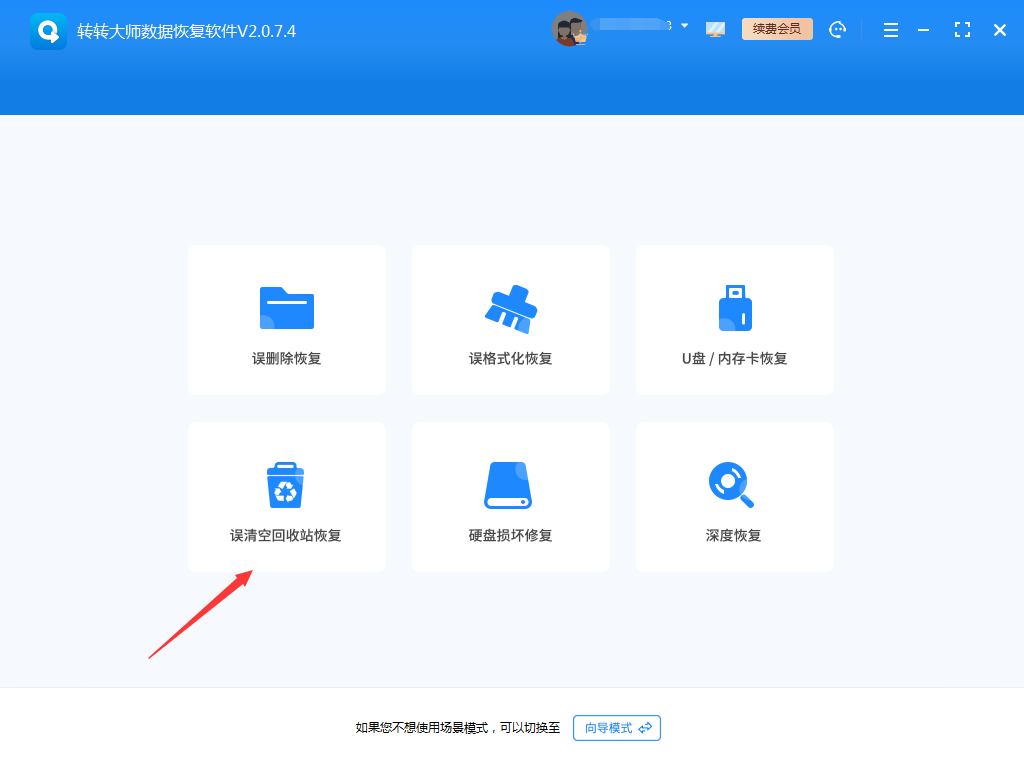
打开转转大师数据恢复软件,找到“误清空回收站恢复”这一功能,点击进去就能恢复回收站的文件了。
第二步、选择原数据储存位置

选择文件删除之前的储存位置,这里的位置要选对哦,如果后期找不到,有可能是选择的磁盘不对,这里的扫描是针对该磁盘的文件扫描,所以,选错的话就会找不到,确定位置后,点击开始扫描。
第三步、误清空回收站恢复扫描
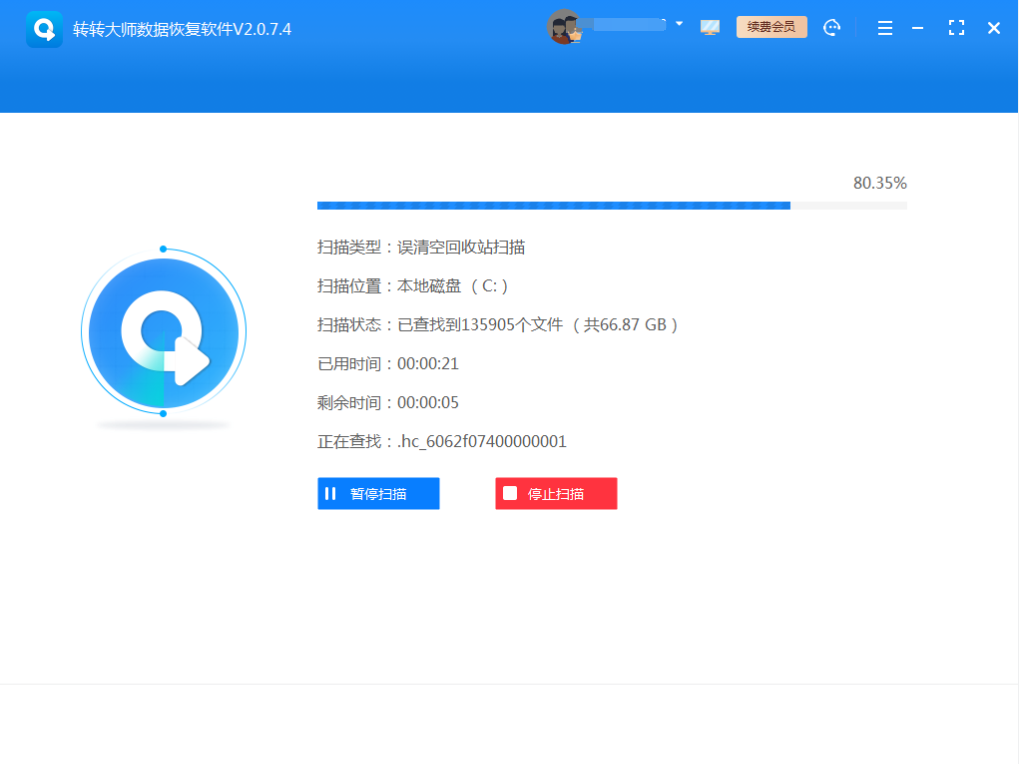
进入扫描阶段,软件在扫描文件的途中,请勿停止扫描,这会导致文件扫描不完全,有可能找不到你要恢复的文件哦,所以一定要等它扫描完成。
第四步、查找文件

查找的方法有很多,我们可以通过关键词搜索,也可以通过筛选一些条件,也可以通过左边整理的文件类型查看,像文件大小、修改时间都可以是我们查找的路径之一。
第五步、预览文件

判断文件是否能正常恢复,预览是最好的方法,一般预览都是通过双击完成,所以我们也支持双击预览这一操作,文件查看没问题后,可以直接点击立即恢复也可以多个勾选一起恢复。
第六步、恢复文件

点击恢复,设置一下导出的路径,温馨提示,不要选择数据所在分区,以免数据覆盖哦。数据覆盖的话会导致其他文件恢复失败。

导出100%,显示已恢复文件数量和失败数量,我们可以得知文件是否恢复成功,误清空回收站恢复就到此为止了。
在使用数据恢复软件时,需要注意以下几点:
1、选择正确的扫描选项:数据恢复软件通常具有不同的扫描选项和算法,以帮助您更快地找到被删除的文件。请选择适合您的文件的选项,并耐心等待软件完成扫描过程。2、选择正确的恢复选项:一旦软件找到被删除的文件,您需要选择正确的恢复选项。通常有两种选项:一种是恢复到原始位置,另一种是恢复到其他位置(例如USB驱动器或网络位置)。请根据您的需求选择正确的选项。
3、避免低级格式化:低级格式化是一种深度格式化方式,会重新组织电脑硬盘中的所有数据并将其清零。这种格式化方式不仅会破坏所有数据,而且还会降低电脑硬盘的寿命。因此,应该尽量避免低级格式化。
4、注意保护个人隐私:在恢复电脑桌面上的文件时,需要注意保护个人隐私信息的安全性。不要将个人隐私信息存储在未经授权的设备或云端平台上。
三、从临时文件夹中恢复
除了以上两种方法外,您还可以尝试从临时文件夹中恢复被删除的文件。在Windows系统中,当您删除一个文件时,其实该文件并没有完全被删除,而是被移动到了临时文件夹中。您可以尝试在临时文件夹中查找被删除的文件并恢复它。
以下是具体步骤:
1、打开“运行”窗口(可以使用快捷键Windows+R),输入“%temp%”(不含引号),并按回车键。这将打开Windows系统的临时文件夹。2、在临时文件夹中,您可以找到很多已删除的文件和文件夹。您可以按照修改时间、文件大小等方式对它们进行排序和筛选,以帮助您更快地找到需要的文件。
3、找到需要恢复的文件后,右键单击该文件并选择“还原”选项(或者直接将其拖拽到回收站中)。这样就可以将文件从临时文件夹中恢复到原来的位置。
需要注意的是,临时文件夹中的文件数量会随着时间的推移而不断增加,因此如果您在较早的时间删除了文件,那么它可能已经被覆盖或者被系统自动清理掉了。此外,如果您使用了某些安全软件(如杀毒软件)或者清理工具对临时文件夹进行了清理,那么也可能导致文件无法恢复。因此,建议定期备份重要文件并随时关注临时文件夹中的文件情况。
总结
以上就是关于win10回收站清空了怎么恢复文件的相关内容了,备份恢复法、软件恢复法、从临时文件夹中恢复法三种方法中,你是使用哪一种方法成功恢复了win10回收站误删文件的呢?


 技术电话:17306009113
技术电话:17306009113 工作时间:08:30-22:00
工作时间:08:30-22:00 常见问题>>
常见问题>> 转转大师数据恢复软件
转转大师数据恢复软件
 微软office中国区合作伙伴
微软office中国区合作伙伴
 微信
微信 微信
微信 QQ
QQ QQ
QQ QQ空间
QQ空间 QQ空间
QQ空间 微博
微博 微博
微博 win10回收站文件清空了怎么恢复
win10回收站文件清空了怎么恢复
 免费下载
免费下载



















